In der Programmierung spielt die Zeit eine essenzielle Rolle. Insbesondere die Verarbeitung und Darstellung von Zeit und Datum kann verschiedene Herausforderungen mit sich bringen. Im Rahmen dieses Beitrags widmen wir uns dem Date-Objekt in JavaScript, das dir ermöglicht, Zeitangaben zu machen und damit zu arbeiten. Wir werden das Erstellen von Date-Objekten, die verschiedenen Möglichkeiten zur Bearbeitung von Zeit und Datum sowie die wichtigen Methoden des Date-Objektes erlernen. Dieses Wissen wird dir helfen, präzise Zeitangaben in deinen Anwendungen umzusetzen.
Wichtigste Erkenntnisse
- Das Date-Objekt in JavaScript zeigt die Zeit an, die seit dem 1. Januar 1970 vergangen ist.
- Du kannst Date-Objekte nicht nur für die aktuelle Zeit, sondern auch für spezielle Zeitpunkte instanziieren.
- Es gibt verschiedene Getter-Methoden, um spezifische Teile des Datums und der Uhrzeit abzufragen, wie Jahr, Monat, Tag, Stunden und Minuten.
Schritt-für-Schritt-Anleitung
Erstellen eines Date-Objekts
Beginnen wir damit, ein einfaches Date-Objekt zu erstellen. Du kannst dies tun, indem du die Date-Klasse verwendest. Leg eine Variable an, zum Beispiel jetzt, und initialisiere sie mit new Date(). Auf diese Weise erhältst du das aktuelle Datum und die Uhrzeit. Um das Ergebnis zu sehen, kannst du diese Variable beispielsweise mit document.write ausgeben.
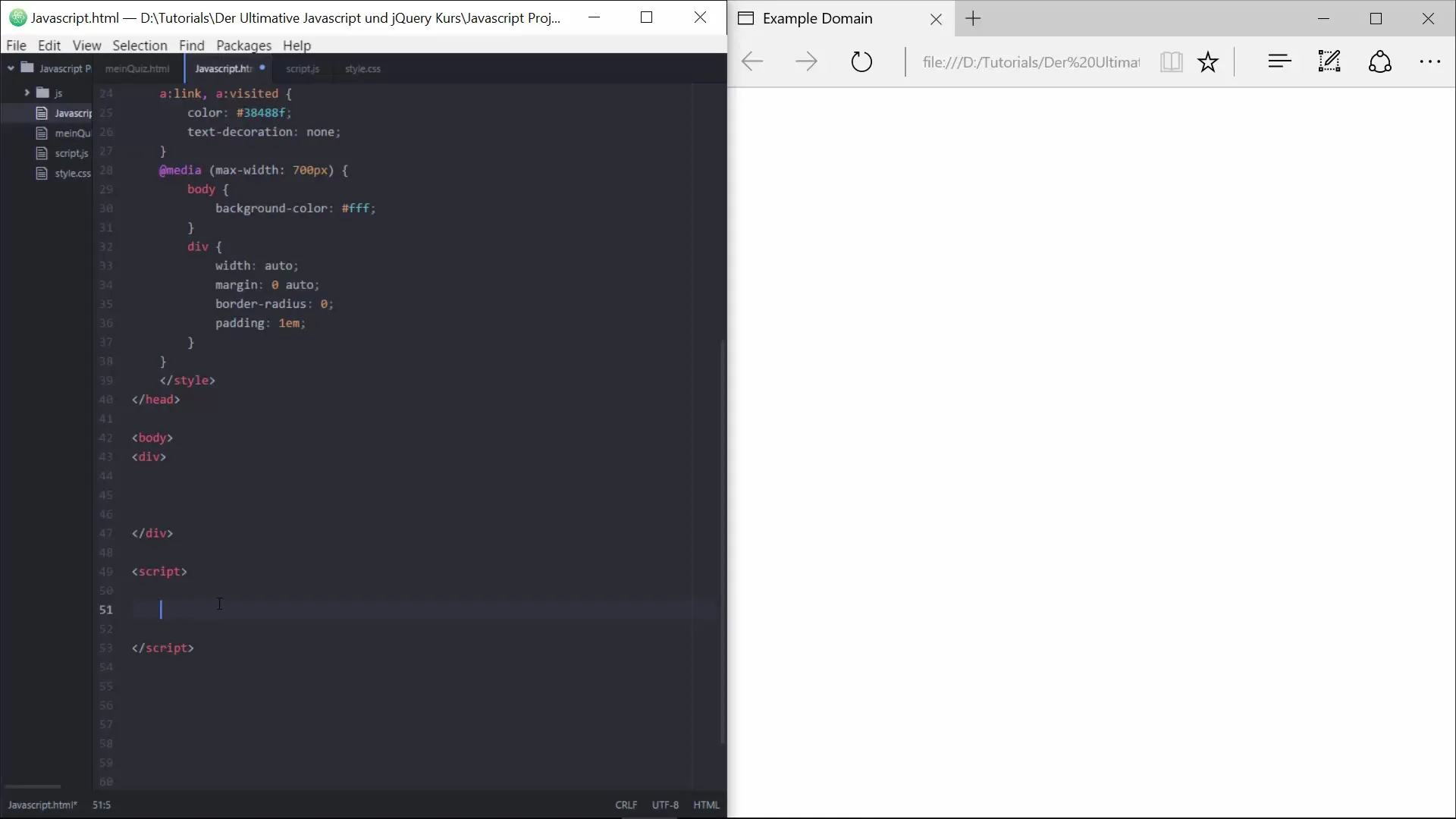
Ausgabe des aktuellen Datums
Aktualisiere die Seite, und du wirst sehen, welche Informationen dir das Date-Objekt liefert. Du bekommst Informationen über den Wochentag, den Monat, den Tag und das Jahr sowie die genaue Uhrzeit und die Zeitzone. Diese Ausgabe zeigt dir auf einfache Weise, wie du die Informationen aus dem Date-Objekt extrahieren kannst.
Erstellen eines Datums mit spezifischen Werten
Jetzt schauen wir uns an, wie du ein Datum mit bestimmten Werten erstellen kannst. Wenn du ein spezifisches Datum setzen möchtest, tust du dies, indem du new Date(...) verwendest. Beginne mit dem Jahr, gefolgt vom Monat und dem Tag. Beachte dabei, dass die Monate bei null beginnen. Das bedeutet, Januar ist 0 und Dezember ist 11.
Hinzufügen von Uhrzeit zu einem Date-Objekt
Zusätzlich zu Datum kannst du auch Zeitinformationen hinzufügen. Wenn du eine Uhrzeit erstellen möchtest, kannst du die Stunden, Minuten und Sekunden beim Erstellen des Datums angeben. Zum Beispiel kannst du 15:13 Uhr und 10 Sekunden hinzufügen. Diese Erweiterung gibt dir die Möglichkeit, das Datum präzise zu definieren.
Ausgabe der aktuellen Uhrzeit im deutschen Format
Nun verwenden wir die Date-Funktion, um die aktuelle Uhrzeit in einem deutschen Format auszugeben. Hier kannst du die Getter-Methoden verwenden, um die Stunde, den Tag, den Monat und das Jahr abzufragen. Das Ziel ist es, eine durch einen Alert nach dem Neuladen der Seite anzuzeigende Nachricht zu erstellen, die das aktuelle Datum anzeigt.
Korrektur beim Monatsindex
Direkt aus dem vorherigen Beispiel ist es wichtig festzuhalten, dass du +1 zum Monat addieren musst. Da JavaScript Monate von 0-11 zählt, ist dieser Schritt notwendig, um die korrekte Monatsnummer anzuzeigen. Wenn du das Script erneut startest, stellst du sicher, dass die Ausgabe den aktuellen Monat korrekt anzeigt.
Vollständiges Datum mit Uhrzeit formatieren
Um das Datum und die Uhrzeit zu formatieren, kannst du die verschiedenen Getter-Methoden kombinieren. Du kannst die Stunde mit getHours() und die Minuten mit getMinutes() abfragen. Indem du die Informationen zusammenfügst und entsprechend formatierst, kannst du eine lesbare Ausgabe erhalten, die sowohl das Datum als auch die Uhrzeit anzeigt.
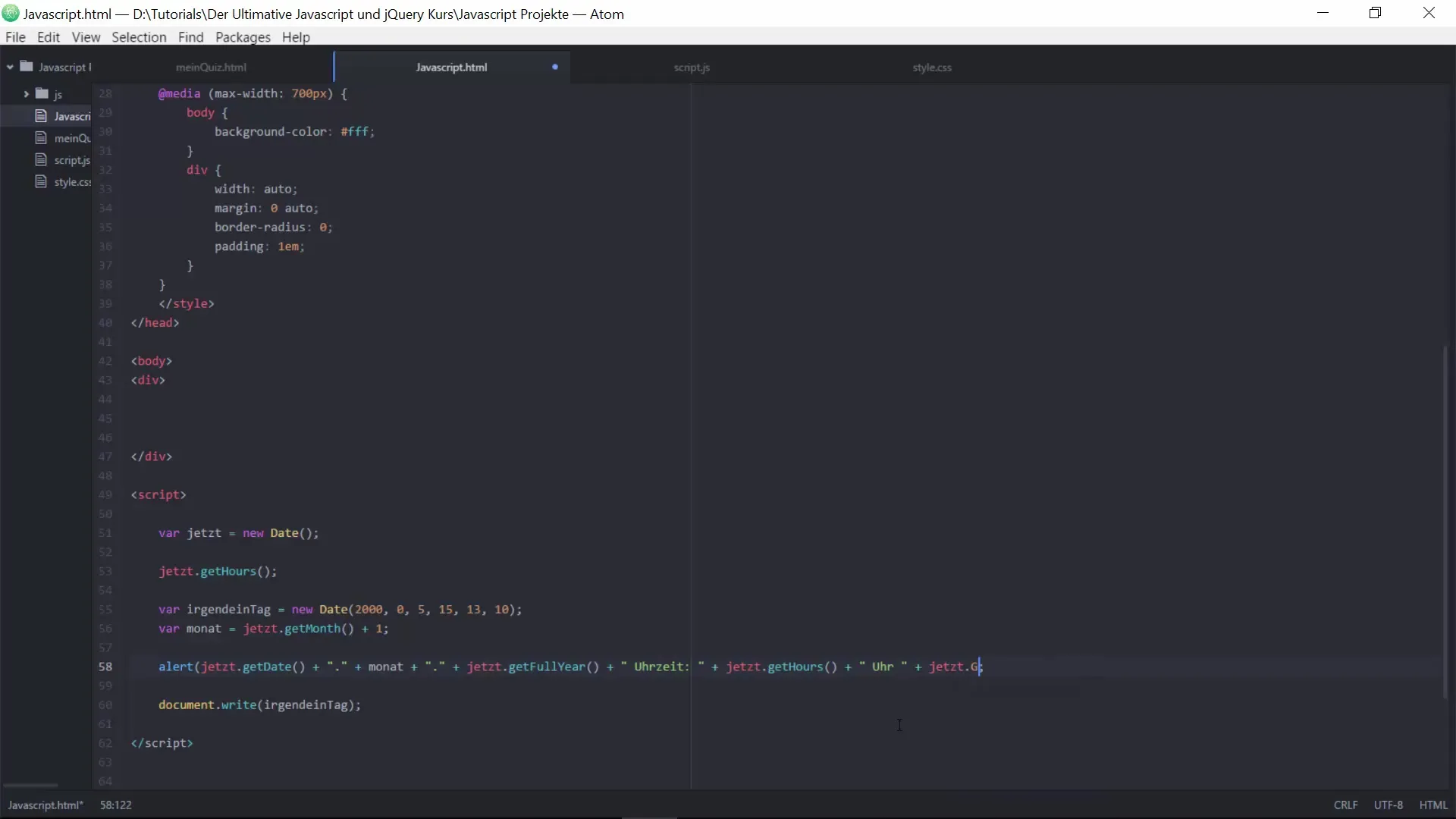
Letzte Überprüfung der Ausgabe
Prüfe die finale Ausgabe, um sicherzustellen, dass alles korrekt funktioniert. Es ist ratsam, die Formatierung so zu gestalten, dass Klarheit herrscht und eventuell Wünsche der Benutzer berücksichtigt werden. Dies gibt dem Benutzer eine positive Erfahrung bei der Informationsverarbeitung.
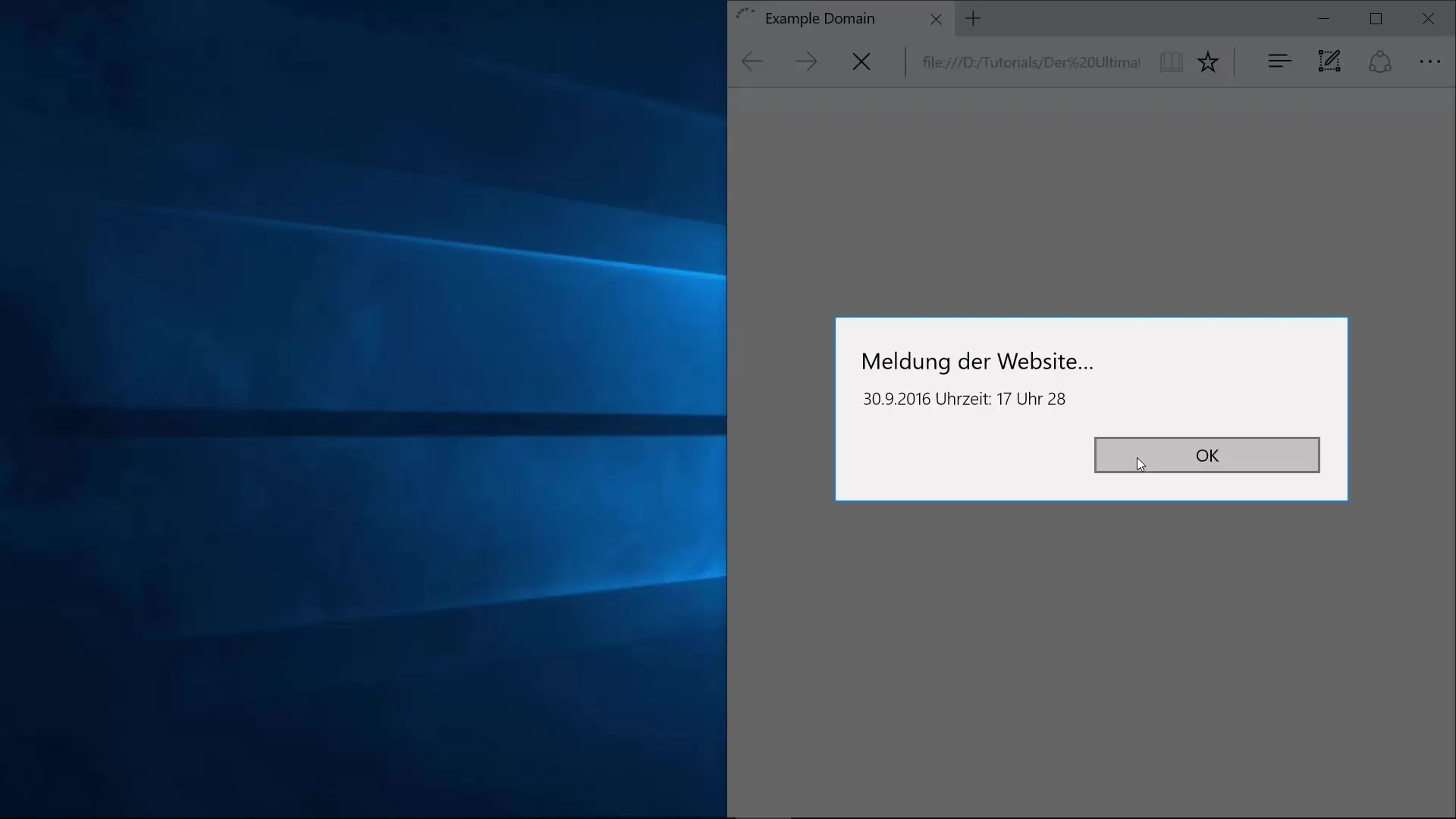
Zusammenfassung – Das umfassende Tutorial zum Date-Objekt in JavaScript und jQuery
Im Verlauf dieses Tutorials hast du gelernt, wie du das Date-Objekt in JavaScript nutzen kannst, um sowohl die aktuelle Zeit als auch spezifische Zeitangaben zu verwalten. Die verschiedenen Getter-Methoden ermöglichen es dir, präzise Werte abzufragen und auszugeben. Mit diesem Wissen bist du gut gerüstet, um Zeit- und Datumsangaben in deinen Anwendungen effektiv einzusetzen.
Häufig gestellte Fragen
Wie kann ich das aktuelle Datum und die Uhrzeit ausgeben?Du kannst new Date() verwenden und die Informationen mit Getter-Methoden wie getHours(), getDate(), und getMonth() abrufen.
Warum beginnt der Monat bei 0 in JavaScript?In JavaScript ist der Monatsindex nullbasiert, was bedeutet, dass der Januar den Wert 0 hat und Dezember den Wert 11.
Wie kann ich ein bestimmtes Datum erstellen?Verwende new Date(Jahr, Monat, Tag, Stunde, Minute, Sekunde), um ein spezifisches Datum zu erstellen.
Kann ich das Date-Objekt mit Sekunden verwenden?Ja, du kannst Sekunden als zusätzliche Parameter beim Erstellen des Date-Objekts angeben.
Welche Zeitzonen unterstützt das Date-Objekt?Das Date-Objekt verwendet die lokale Zeitzone des Systems, auf dem es läuft; die Zeitzone kann in einer UTC-Zeit konvertiert werden.


